Cara Install dan Konfigurasi Grafana di Ubuntu, Grafana adalah platform analitik yang memungkinkan untuk melakukan kueri, visualisasi, notifikasi pada metrics, tak peduli di mana metrics tersebut disimpan.
Dengan Grafana Anda dapat memvisualisasikan data pada sebuah Dashboard menjadi metrics-metrics yang lebih mudah untuk dibaca. Grafana dapat mengambil data dari berbagai sumber, seperti Prometheus, Graphite, InfluxDB, ElasticSearh, dan masih banyak lagi.
Bagi Anda yang tertarik untuk mencoba Grafana, dan ingin menginstalnya di Ubuntu, Anda bisa mengikuti langkah-langkah berikut.
Install Grafana di Ubuntu
Pertama, instal paket berikut yang dibutuhkan.
$ sudo apt-get install -y apt-transport-https $ sudo apt-get install -y software-properties-common wget
Selanjutnya, kita tambahkan GPG key Grafana.
$ wget -q -O - https://packages.grafana.com/gpg.key | sudo apt-key add -
Lalu tambahkan repositori dari Grafana. Jika Anda menginginkan kestabilan, Anda bisa memilih versi stabil, sedangkan jika Anda ingin mengikuti rilis beta, Anda bisa menambahkan repositori beta.
$ echo "deb https://packages.grafana.com/oss/deb stable main" | sudo tee -a /etc/apt/sources.list.d/grafana.list
Kemudian, mutakhirkan paket apt.
$ sudo apt-get update
Terakhir, instal Grafana dengan perintah berikut.
$ sudo apt-get install grafana
Menjalankan Grafana
Untuk menjalankan Grafana, Anda harus membuat service-nya dalam keadaaan running. Pertama, muat ulang semua daemon systemd dengan dengan perintah berikut.
$ sudo systemctl daemon-reload
Kemudian, jalankan service Grafana, dan jalankan juga ketika komputer boot.
$ sudo systemctl enable grafana-server $ sudo systemctl start grafana-server
Lalu cek statusnya dengan perintah berikut.
$ sudo systemctl status grafana-server
Akses dan Konfigurasi Grafana
Sekarang Anda sudah bisa mengakses dashboard dari Grafana, untuk mengakses dashboardnya, silakan buka peramban (Firefox atau Chrome), lalu akses http://localhost:3000.
Setelah laman terbuka, loginlah dengan username admin dan password admin. Lalu klik tombol Log in.
Berikutnya, Anda diharuskan untuk menyetel password baru, setel dengan memasukkan password baru Anda ke input yang telah disediakan.
Setelah password baru dimasukkan, silakan klik Submit. Lalu Anda pun akan diarahkan ke halaman Dashboard Grafana.
Selamat Anda telah berhasil menginstal Grafana di Ubuntu. itulah Cara Install Grafana di Ubuntu






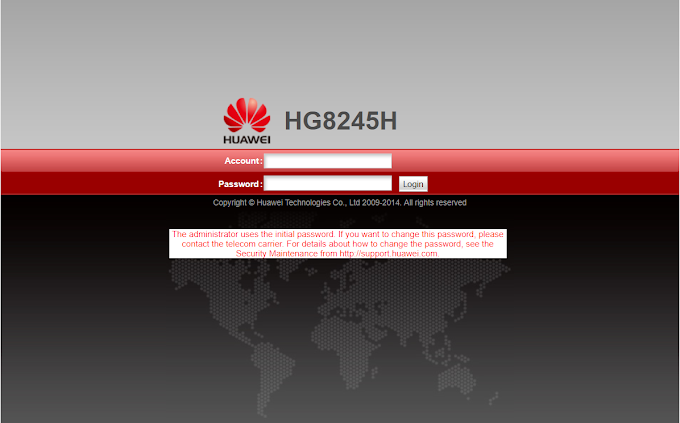


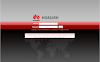
0 Comments